Utilisation des outils d’art pour la peinture et le dessin
707
marqueur sur un même emplacement. Les stylos présentent
généralement un bord d’application très net et la pénétration du
support est marquée même si la pression est légère.
Options de l’outil Marqueur
Espace de travail Édition
L’outil Marqueur inclut les options suivantes :
• Forme : définit la forme de la pointe du marqueur.
• Taille : définit la taille de la tête de l’outil (en pixels).
• Épaisseur : définit les proportions de la tête de l’outil.
• Rotation : définit l’angle de rotation de la tête (en degrés).
• Suivi tête : détermine si la tête de l’outil suit le tracé du trait
appliqué ou si, au contraire, elle conserve un angle fixe.
• Case à cocher Esquisse : permet de sélectionner à l’aide de l’outil
Marqueur la couleur de pigment en échantillonnant les données
situées sous le centre de l’outil, quel que soit le type de calque.
Important ! Lorsque vous maintenez le bouton de la souris
enfoncé pour commencer l’application, notez qu’un seul
échantillonnage est effectué et que la couleur ainsi obtenue est
utilisée pendant toute la durée de l’application.
Utilisation de l’outil Pinceau d’aquarelle
Vous pouvez utiliser l'outil Pinceau d'aquarelle
pour simuler l'effet
des coups de pinceau d'aquarelle transparents. Ces derniers révèlent la
texture du support et sont humides, en termes d’interaction avec
d’autres applications par étalement ou mélange. Pour plus
d’informations, reportez-vous à la section “Pour appliquer un effet sec
ou humide à un calque d’outil d’art”, page 690.